Как восстановить бэд блоки на HDD после падения системы?
Как восстановить бэд блоки на HDD после падения системы?
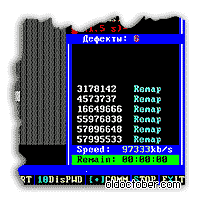
Иногда падение операционной системы (далее ОС) происходит без каких-либо видимых причин. Особенно этому способствуют свойства современных винчестеров с высокой плотностью записи и интерфейсом SATA. Многие пользователи для быстрого восстановления ОС используют резервную копию, но это не всегда срабатывает. https://oldoctober.com/
Появление бэд блоков (Bad Blocks) может сделать невозможным не только восстановление, но и новую установку ОС. В любом случае, нечитаемые кластеры приходится ремапить. О том, как это сделать, используя загрузочный диск с программой Victoria, и написано в этой статье.
Самые интересные ролики на Youtube
О том, как увеличить надёжность подключения винчестеров, оборудованных интерфейсом SATA, я постараюсь написать в одной из очередных статей.
Близкие темы.
Что делать, если программа Victoria не видит жёсткий диск в ноутбуке UEFI или Win x64?
Как разобрать разъёмы питания компьютера при моддинге или устранении неисправностей?
Почему упала ОС, снизилась скорость винта или DVD? Простое решение многих проблем.
- Причины вызывающие повреждение поверхности диска или ошибки в файловой системе.
- Симптомы повреждения поверхности HDD или ошибок файловой системы.
- Популярные программы для тестирования и восстановления с жёстких дисков.
- Краткий обзор программы Victoria.
- Что нужно узнать прежде, чем начать тестирование или ремап?
- Выбор тестируемого винчестера в программе Victoria.
- Проверка показателей SMART.
- Тест чтения HDD.
- Переназначение бэд блоков в программе Victoria.
- Таблица расшифровки показаний SMART.
- Скачать дополнительные материалы к статье.
- Как сделать резервную копию OC и как восстановить Windows за 15-ть минут?
Причины вызывающие повреждение поверхности диска или ошибки в файловой системе.
Причины могут быть следующие:
- Кратковременные перебои подачи энергии в электросети. Некоторые кратковременные отключения могут быть незаметны на глаз, так как осветительные приборы и монитор не успевают отключиться. Но, на такие перебои регистрирует источники бесперебойного питания (ИБП, UPS) и предотвращают сбои в работе HDD.https://oldoctober.com/
- Пропадание питания или принудительное отключение компьютера. Иногда принудительное отключение питания использует сам пользователь, когда другие способы перезапустить зависшую ОС не дают результата.

- Ненадёжный контакт в соединительных разъёмах HDD.
- Вибрация или слишком сильные удары, которые могут передаться винчестеру при жёсткой установке последнего в корпусе системного блока.
Вернуться наверх к оглавлению.
Симптомы повреждения поверхности HDD или ошибок файловой системы.
Симптомы могут быть следующие:
- Невозможность загрузки ОС.
- Невозможность инсталляции в режиме Repair новой ОС поверх неисправной ОС.
- Беспричинное нарушение работы ОС или приложений. Это может проявляться в виде пропадания каких-то настроек или функций ОС и используемых программ.
- Слишком медленный запуск приложений и самой ОС.
- Пропадание файлов и папок.
- Повреждение файлов.
- Замедление процесса копирования и обращения к файлам.
- Слишком высокая загрузка процессора или одного из ядер процессора при любом обращении к жёсткому диску.
- Подвисание ОС при попытке скопировать или открыть какой-либо файл.
- Автоматическое переключения контроллера из DMA* (Direct Memory Access) в PIO* (Programmed input/output).
*Отличие режимов DMA и PIO состоит в том, что при режиме DMA (Ultra DMA) обеспечивается прямой доступ к памяти, минуя процессор, что значительно повышает скорость обмена данными.
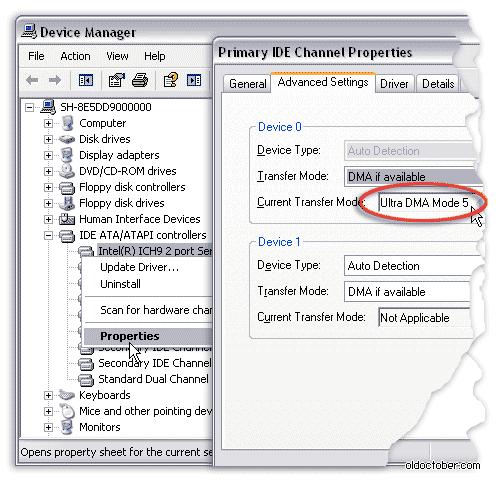
Если доступ к данным, хранящимся на жёстком диске, значительно замедлился, а винчестер при этом всё время «что-то ищет», проверьте загрузку процессора и режим в котором работает контроллер жёсткого диска.
Конечно, подобные проблемы могут вызывать и другие факторы, но описанные здесь симптомы я наблюдал сам. И от этих симптомов мне удалось избавится путём исправления ошибок утилитой Check Disc, при живой ОС, или ремапа нечитаемых кластеров программой загружаемой с CD диска, при мёртвой ОС.
Чтобы вернуть контроллер в режим Ultra DMA, нужно его сначала деинсталлировать, а потом два раза перезагрузить компьютер. Эти обе перезагрузки будут предложены Windows.
Вернуться наверх к оглавлению.
Популярные программы для тестирования и восстановления жёстких дисков.
Есть две наиболее популярные программы для работы с хард дисками (hard disc), это Victoria и MHDD.
Когда у меня на жёстком диске впервые появились нечитаемые кластеры, я скачал обе эти программы и начал лечение программой Victoria. Лечение прошло успешно и с тех пор, я так этой программой и пользуюсь.
Что же касается программы MHDD, то до неё я так и не добрался, так как из нескольких десятков операций по ремапу (Remap, Remapping) у меня не было ни одной неудачной попытки. А от добра, как говорится, добра не ищут! ![]()
Так что, эта статья о том, как вылечить винчестер при помощи бесплатной программы Victoria.
Вернуться наверх к оглавлению.
Краткий обзор программы Victoria.
Использовать программу Victoria можно как из под ОС Windows, так и с загрузочного CD диска под ОС DOS.
Я расскажу о втором варианте, так как он более универсальный. Кроме того, он может быть единственно доступным, когда сама Windows уже обвалилась. Чаще всего именно в таких случаях приходится проверять поверхность HDD, чтобы застраховаться от неудачной установки ОС.
Не знаю почему, но процесс неудачной инсталляции ОС Windows XP, почему-то очень часто замирает на 34-ой минуте. ![]()
Программа Victoria под ОС DOS загружается мгновенно, то есть сразу. Программа имеет русский интерфейс и встроенную русскую справку, которая активируется клавишей F1. Причём, информация в индицируемой справке соответствует тому режиму, в котором в данный момент находится программа.
Работа в программе не вызовет серьёзных затруднений даже у начинающего пользователя, если он будет иногда нажимать на клавишу F1.
У программы есть много всевозможных функций, начиная от многопрофильного тестирования поверхности и ремапа бэд блоков, чтения SMART*, и кончая установкой пароля на диск. Но, я использую эту программу только для самого простого тестирования поверхности и ремапа нечитаемых секторов.
В связи с написанием статьи, я зашёл на сайт Сергея Казанского и обнаружил, что появилась вполне работоспособная версия программы Victoria, которую можно запускать прямо из под Windows, без установки дрейвера UserPort (cсылка на портативную программу Victoria 4.66b под Widows есть в конце статьи).
Однако автор, как и раньше, не советует использовать данную программу для тестирования или ремапинга кластеров жёсткого диска, на котором находится активная ОС.
Вернуться наверх к оглавлению.
Что нужно узнать прежде, чем начать тестирование или ремап?
Если Вы собираетесь проверять поверхность своего HDD, то должны знать, что на это может уйти немало времени. Тест чтения жесткого диска размером 500 ГБ может занять несколько часов. И хотя, при проведении теста, присутствие оператора не требуется, программа позволяет значительно уменьшить это время, установив границы тестируемого объёма HDD. Также, можно приостановить процесс тестирования клавишей «Esc», ориентируясь по уже проверенному объёму диска, если тестируемый раздел находится в начале диска.
Если ваш винчестер разбит на несколько логических дисков и ОС установлена на одном из них, то в большинстве случаев достаточно проверить только системный раздел HDD.
При повседневной работе, компьютер наиболее часто обращается именно к системному разделу, поэтому вероятность образования дефектов там, на много выше. Исключения составляют, разве что, логические диски, на которые из системного диска были перемещены файлы подкачки.
Мне за всё время эксплуатации винчестеров, удалось найти только один мёртвый кластер на несистемном логическом диске, и то, это было на злополучном Samsung-e, который перед смертью сыпался каждый месяц.
В связи с этим, на последнем приобретённом диске я даже создал два системных раздела. Один основной, который задействовал сразу после покупки, а второй резервный, который собираюсь задействовать через полтора два года от начала эксплуатации. Не знаю, насколько это Know How, но я это придумал сам. ![]()
Если у Вас в компьютере установлено несколько винчестеров одинакового объёма, то желательно заранее выяснить в Device Manager-е, как какой из них называется, так как их придётся идентифицировать по номеру модели, например, WD5000AAKB или ST3500418AS.
Для того чтобы загрузить программу Victoria с CD диска, нужно сначала записать образ загрузочного диска на CD болванку. Скачайте образ загрузочного диска по ссылке, которая есть в конце статьи.
Как настроить BIOS, чтобы загрузиться с CD-DVD привода, описано тут.
Если программа Victoria не может распознать винчестер, то придётся зайти в BIOS и вручную переключить режим HDD из AHCI в IDE.
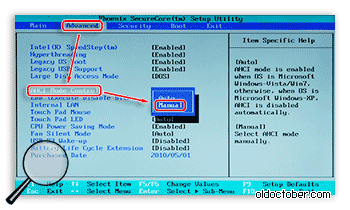
На картинках показано, как это сделать. Хотя в разных BIOS-ах, опции могут отличаться.
Сначала переключаем режим из Auto в Manual.
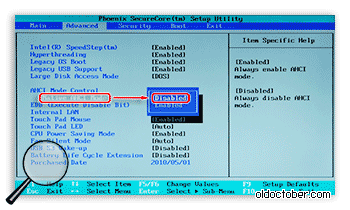
А потом отключаем режим AHCI, переведя опцию в положение Disabled.
Внимание! В компьютерах нового поколения, работающих под UEFI BIOS-ом, программа Victoria может не обнаружить винчестер. Если у вас такой компьютер, то вам сюда: Как запустить программу Victoria на железе по урпавлением UEFI BIOS или Windows x64 бит? >>>
Вернуться наверх к оглавлению.
Выбор тестируемого винчестера в программе Victoria.
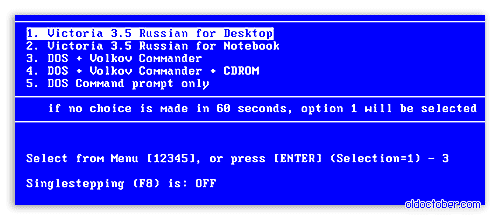
Загружаемся с CD диска и в меню выбираем Victoria 3.5. Если Вы ничего не выберете, то Victoria загрузится сама через короткое время.
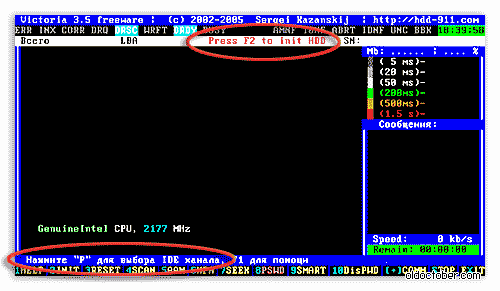
Если после нажатия клавиши F2, программа сама не нашла винчестер, то это придётся сделать вручную. Для этого нажимаем клавишу «P». То же самое придётся сделать, если в системе несколько жёстких дисков и нужно выбрать один из них.
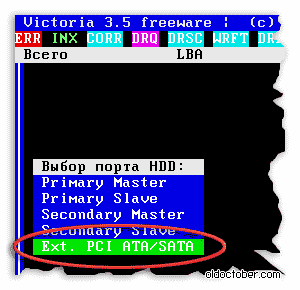
В появившемся меню «Выбор порта HDD» выбираем «Ext. PCI ATA/PATA». Перемещение осуществляем курсорными клавишами «↑↓», а выбор – клавишей «Enter».
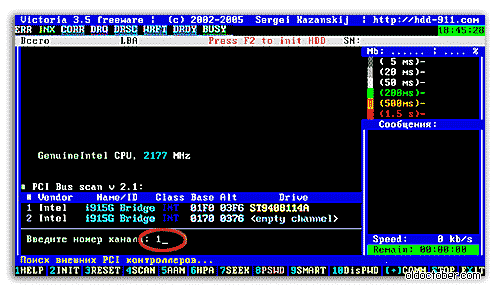
В таблице выбираем нужный канал по модели винчестера. В данном случае вводим цифру «1» и нажимаем Enter.
Вернуться наверх к оглавлению.
Проверка показателей SMART.
Перед тестированием диска, я обычно заглядываю в SMART*, но очень большого прока от этой информации нет, так как единственный надёжный способ сохранения информации, это её дублирование.
Смерть же жёсткого диска может наступить внезапно, вне зависимости от того, что показывает СМАРТ. В последнем мне удалось убедиться воочию, когда у меня скоропостижно скончался винт Samsung через несколько месяцев после окончания годовой гарантии.
Однако информация SMART* может пригодиться при покупке нового или б/у-шного винчестера, если конечно её не подправили опытные ремонтники, что тоже возможно.
* SMART (Self-Monitoring, Analysis and Reporting Technology), это технология, которая позволяет отслеживать основные параметры работы HDD и предскзывать время работы диска до выхода из строя.
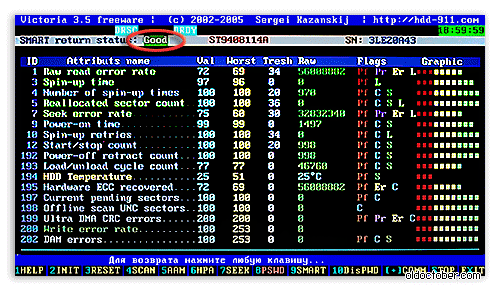
Нажимаем F9, чтобы ознакомиться с показателями SMART. Расшифровать показания SMART можно по таблице, которая размещена в конце статьи.
О качестве поверхности дисков и надёжности механизма HDD можно судить по цветным градусникам расположенным возле каждого показателя. Красный цвет означает, что дело движется к смерти винчестера (кроме градусника температуры).
Если в верхней части интерфейса написано «Smart return status: Good», то прогноз хороший.
Вернуться наверх к оглавлению.
Тест чтения HDD.
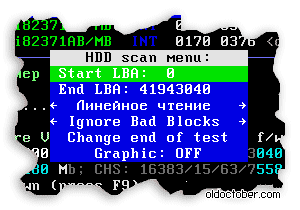
Переходим к проверке поверхности диска, для чего нажимаем клавишу F4. Для выбора строчки меню используем курсорные клавиши «↑↓».
Обычно системный раздел диска находится в начале жёсткого диска (диск «С»), где скорость доступа выше. Но, если в вашем случае, это не так, то можно выбрать тестируемое место на жёстком диске исходя из его объёма. Это сэкономит много времени.
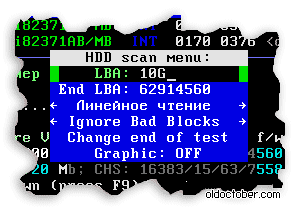
Для выбора места, с которого начнётся тестирование, выбираем в меню строчку «Start LBA:» и жмём клавишу Пробел (Space).
Затем вводим значение объёма в процентах или гигабайтах (только целые значения).
Пример: 27G
Пример: 38%
Подтверждаем действие клавишей Enter. После этого введённые значения автоматически преобразуются в адрес LBA*.
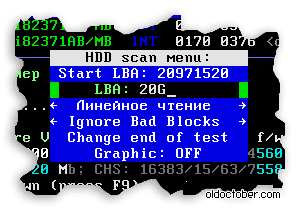
То же самое делаем, если необходимо ввести границу конца тестирования, только выбираем «End LBA:».
* LBA (Logical Block Addressing) – адрес блока. При задании границ тестирования в LBA, 1 LBA = 512байт.
Следующая строчка меню по умолчанию – «Линейное чтение». Лучше эту опцию не менять, хотя среди опций есть ещё «Случайное чтение» и «BATTERFLY-чтение».
И хотя последине режимы позволяют получить более достоверные данные, я не рекомендую их использовать, так как при этом длительность теста может увеличиться в 12-15 раз. Кроме того, эти режимы значительно сильнее изнашивают механизм HDD, чем «Линейное чтение».
После того, как границы обозначены, запускаем тест клавишей Enter.
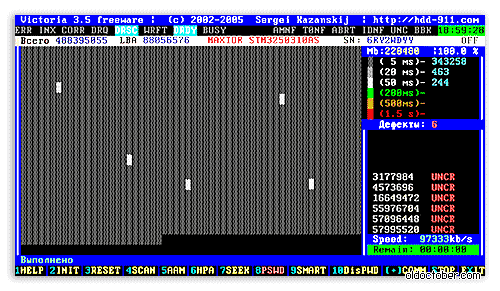
В процессе тестирования поверхности, в правой верхней части интерфейса будет формироваться отчёт о количестве тех или иных кластеров отличающихся по времени доступа. В правой нижней части интерфейса выводится список адресов бэд блоков в формате LBA.
Вернуться наверх к оглавлению.
Переназначение бэд блоков в программе Victoria.
Внимание!
Прежде, чем переназначать бэд блоки, можете заглянуть в эти статьи:
И посмотреть начало этого видео ролика.
Причиной большого количества медленно читаемых и нечитаемых секторов может быть завышенное сопротивление контактов интерфейса SATA (включая кабели питания) и даже контактов, соединяющих электромеханическую часть винчестера со своим контроллером. После устранения причины, «медленные» и нечитаемые блоки могут исчезнуть.
Если же запустить ремап бэд блоков до устранения причины, то и Виктория, и Check Disc (инструмент Windows) могут переназначить вполне здоровые блоки, что, в конечном итоге, приведёт к исчерпанию дисковой квоты, предназначенной для подмены этих самых повреждённых блоков.
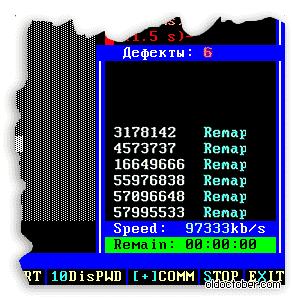
Если дефекты найдены, то их придётся подвергнуть ремапу. Снова нажимаем F4 и на этот раз вместо «Ugnore Bad Blocks» выбираем «Classic REMAP» или «Advanced REMAP» при помощи клавиши «Пробел».
Если не удалось вылечить винчестер при помощи «Classic REMAP», то можно воспользоваться «Advanced REMAP». Я пробовал и то и другое. Один раз пришлось после «Classic REMAP» таки запустить «Advanced REMAP» для парочки кластеров.
Тут нужно бы добавить, что тест чтения можно совместить с ремапингом. То есть, если сразу выбрать опции, «Линейное чтение» и «Advanced REMAP», то больше ничего делать не нужно. Особенно, это полезно сделать, если нечитаемых блоков слишком много.
Если Вы всё-таки сначала произвели тест чтения, то можно для экономии времени сохранить адреса LBA бэд блоков, и затем, во время ремапа быстро до них добраться при помощи курсорных клавишей.
Курсорные клавиши «←» и «→» позволяют перемещать головки на большой шаг, а клавиши «↑» и «↓» на маленький, прямо во время чтения или ремапа.
Вернуться наверх к оглавлению.
Таблица расшифровки показаний SMART.
| № | Имя атрибута | Описание |
| 01 | Raw Read Error Rate | Частота ошибок при чтении данных с диска, происхождение которых обусловлено аппаратной частью диска. |
| 02 | Throughput Performance | Общая производительность диска. Если значение атрибута уменьшается, то велика вероятность, что с диском есть проблемы. |
| 03 | Spin-Up Time | Время раскрутки пакета дисков из состояния покоя до рабочей скорости. |
| 04 | Start/Stop Count | Полное число запусков/остановок шпинделя. У дисков некоторых производителей (например, Seagate) — счётчик включения режима энергосбережения. В поле raw value хранится общее количество запусков/остановок диска. |
| 05 | Reallocated Sectors Count | Число операций переназначения секторов. Когда диск обнаруживает ошибку чтения/записи, он помечает сектор «переназначенным» и переносит данные в специально отведённую область. Вот почему на современных жёстких дисках нельзя увидеть bad-блоки — все они спрятаны в переназначенных секторах. Этот процесс называют remapping, а переназначенный сектор — remap. Чем больше значение, тем хуже состояние поверхности дисков. Поле raw value содержит общее количество переназначенных секторов. |
| 06 | Read Channel Margin | Запас канала чтения. Назначение этого атрибута не документировано. В современных накопителях не используется. |
| 07 | Seek Error Rate | Частота ошибок при позиционировании блока головок. Чем их больше, тем хуже состояние механики и/или поверхности жёсткого диска. |
| 08 | Seek Time Performance | Средняя производительность операции позиционирования магнитными головками. Если значение атрибута уменьшается, то велика вероятность проблем с механической частью. |
| 09 | Power-On Hours (POH) | Число часов (минут, секунд — в зависимости от производителя), проведённых во включенном состоянии. В качестве порогового значения для него выбирается паспортное время наработки на отказ (MTBF — mean time between failure). |
| 10 | Spin-Up Retry Count | Число повторных попыток раскрутки дисков до рабочей скорости в случае, если первая попытка была неудачной. Если значение атрибута увеличивается, то велика вероятность неполадок с механической частью. |
| 11 | Recalibration Retries | Количество повторов запросов рекалибровки в случае, если первая попытка была неудачной. Если значение атрибута увеличивается, то велика вероятность проблем с механической частью. |
| 12 | Device Power Cycle Count | Количество полных циклов включения-выключения диска. |
| 13 | Soft Read Error Rate | Число ошибок при чтении по вине программного обеспечения. |
| 184 | End-to-End error | Данный атрибут — часть технологии HP SMART IV, это означает, что после передачи через кэш памяти буфера данных паритет данных между хостом и жестким диском не совпадают. |
| 187 | Reported UNC Errors | Ошибки, которые не могли быть восстановлены, используя методы устранения ошибки аппаратными средствами. |
| 190 | Airflow Temperature (WDC) | Температура воздуха внутри корпуса жёсткого диска для дисков Western Digital. Для дисков Seagate рассчитывается по формуле (100 — HDA temperature). |
| 191 | G-sense error rate | Количество ошибок, возникающих в результате ударных нагрузок. |
| 192 | Power-off retract count | Число циклов выключений или аварийных отказов. |
| 193 | Load/Unload Cycle | Количество циклов перемещения блока магнитных головок в парковочную зону / в рабочее положение. |
| 194 | HDA temperature | Здесь хранятся показания встроенного термодатчика. |
| 195 | Hardware ECC Recovered | Число коррекции ошибок аппаратной частью диска (ошибок чтения, ошибок позиционирования, ошибок передачи по внешнему интерфейсу). |
| 196 | Reallocation Event Count | Число операций переназначения. В поле «raw value» атрибута хранится общее число попыток переноса информации с переназначенных секторов в резервную область. Учитываются как успешные, так и неуспешные попытки. |
| 197 | Current Pending Sector Count | В поле хранится число секторов, являющихся кандидатами на замену. Они не были ещё определены как плохие, но считывание с них отличается от чтения стабильного сектора, это так называемые подозрительные или нестабильные сектора. В случае успешного последующего прочтения сектора он исключается из числа кандидатов. В случае повторных ошибочных чтений накопитель пытается восстановить его и выполняет операцию переназначения. |
| 198 | Uncorrectable Sector Count | Число неисправимых ошибок при обращении к сектору. {Возможно, имелось в виду «число некорректируемых секторов», но никак не число самих ошибок!} В случае увеличения числа ошибок велика вероятность критических дефектов поверхности и/или механики накопителя. |
| 199 | UltraDMA CRC Error Count | Число ошибок, возникающих при передаче данных по внешнему интерфейсу. |
| 200 | Write Error Rate / Multi-Zone Error Rate |
Показывает общее количество ошибок, происходящих при записи сектора. Может служить показателем качества поверхности и механики накопителя. |
| 201 | Soft read error rate | Частота появления «программных» ошибок при чтении данных с диска. Данный параметр показывает частоту появления ошибок при операциях чтения с поверхности диска по вине программного обеспечения, а не аппаратной части накопителя. |
| 202 | Data Address Mark errors | Number of Data Address Mark (DAM) errors (or) vendor-specific. |
| 203 | Run out cancel | Количество ошибок ECC. |
| 204 | Soft ECC correction | Количество ошибок ECC, скорректированных программным способом. |
| 205 | Thermal asperity rate (TAR) | Number of thermal asperity errors. |
| 206 | Flying height | Высота между головкой и поверхностью диска. |
| 207 | Spin high current | Amount of high current used to spin up the drive. |
| 208 | Spin buzz | Number of buzz routines to spin up the drive. |
| 209 | Offline seek performance | Drive’s seek performance during offline operations. |
| 220 | Disk Shift | Дистанция смещения блока дисков относительно шпинделя. В основном возникает из-за удара или падения. Единица измерения неизвестна. |
| 221 | G-Sense Error Rate | Число ошибок, возникших из-за внешних нагрузок и ударов. Атрибут хранит показания встроенного датчика удара. |
| 222 | Loaded Hours | Время, проведённое блоком магнитных головок между выгрузкой из парковочной области в рабочую область диска и загрузкой блока обратно в парковочную область. |
| 223 | Load/Unload Retry Count | Количество новых попыток выгрузок/загрузок блока магнитных головок в/из парковочной области после неудачной попытки. |
| 224 | Load Friction | Величина силы трения блока магнитных головок при его выгрузке из парковочной области. |
| 226 | Load 'In'-time | Время, за которое привод выгружает магнитные головки из парковочной области на рабочую поверхность диска. |
| 227 | Torque Amplification Count | Количество попыток скомпенсировать вращающий момент. |
| 228 | Power-Off Retract Cycle | Количество повторов автоматической парковки блока магнитных головок в результате выключения питания. |
| 230 | GMR Head Amplitude | Амплитуда «дрожания» (расстояние повторяющегося перемещения блока магнитных головок). |
| 231 | Temperature | Температура жёсткого диска. |
| 240 | Head flying hours | Время позиционирования головки. |
| 250 | Read error retry rate | Число ошибок во время чтения жёсткого диска. |
Вернуться наверх к оглавлению.














А если HDD не видит вообще, пишет не найден ни один? И винда не ставится совсем. ошибка 0x0000007B. Помогите, пожалуйста
Маргарита
Попробуйте помочь программе увидеть винчестер, нажав клавишу «P», как написано выше. Кроме этого, можно посмотреть, виден ли винчестер из под BIOS-а. Если у Вас винчестер с интерфейсом SATA, то велика вероятность наличия плохого контакта в разъёмах.
Всё собираюсь написать про этот дурацкий интерфейс и о том, как с ним «бороться», но всё руки не доходят. Закончу описывать УНЧ, возьмусь, наверное, за статью про SATA интерфейс. Тем более, что полугодовое испытание моей доработки полностью подтвердили её действенность.
Винт SATA, поменяла AHCI на IDE — винда начала устанавливаться, даже получилось разбить на разделы, но установка Windows зависает на «34 минуты» загрузки устройств и дальше не идет
Маргарита
Вы хотите, чтобы я, не обладая практически никакой информаций, просто пофантазировал? Вы даже не сказали, чем закончилась проверка…
Вы даже не сказали, чем закончилась проверка…
.
Если HDD новый, и у Вас при установке возникли трудности, то это одно. Если винт перестал работать, то это совсем другое.
.
Если первое, то нужно читать инструкцию по установке винта под определённую ОС и файловую систему. Например, перед покупкой нового винта, я смотрел обзоры, и встречал информацию, что последние Western Digital, из-за изменения размера кластера, при установке в Windows XP требуют запуска какой-то утилиты.
.
Если винчестер уже работал в данной системе, то нужно его проверить. Если винчестер не поддерживается программой Victoria, то нужно искать другую программу или на сайте производителя поискать утилиту, чтобы всё таки проверить диск.
Установка ОС на раздел диска, где есть мёртвые блоки, может окончиться печально.
Если установка Windows началась, то загрузочный сектор цел и проблема может быть либо в самом винте (бэд блоки), либо в дисководе (читает с ошибками), либо в CD-DVD диске.
.
При инсталляции ОС, дисковод читает диск с большей скоростью, чем это обычно бывает. Поэтому, при создании загрузочного диска, нужно очень серьёзно отнестись к процессу.
.
1. Не используйте образ из Интернета, если к нему не прилагалась контрольная сумма.
2. Не используйте самопальные (так наз. «сборки») образы ОС.
3. Используйте хорошие НЕ перезаписываемые (NO rewritable, NO RW) болванки.
2. Не используйте DVD диск для установки Windows XP, если Вы не уверены в качестве болванки, и в безошибочном чтении DVD дисков Вашим конкретным приводом.
3. Не пишите CD диск на максимальной скорости.
5. После записи на болванку проверьте контрольную сумму образа.
.
Если выполнить все эти условия, то никаких проблем с установкой быть не должно.
У меня установка на «34-ой минуте» замирала, либо из-за повреждения поверхности диска, либо из-за ошибок файловой системы, когда я пытался установить ОС в режиме Repair. После соответствующего восстановления убитых секторов или форматирования, всё всегда проходило гладко.
Тем не менее вы очень здорово пофантазировали! Спасибо большое:)
Спасибо большое:)
Единственное, что так и осталось непонятым совершенно, так это как на картинке «04″ у меня последняя строчка не empty channel , а что-то там error (точно не помню, сейчас нет возможности посмотреть). Что это может означать?
Маргарита
Empty channel, в данном случае, это DVD привод, который программа вроде и видит, но распознать не может. Но, так как на контроллере что-то висит, она об этом докладывает таким вот странным способом. Это нормально.
Спасибо большое! С вашей помощью научилась пользоваться Викторией)) Акронис, конечно, жесткий так и не увидел, но винду поставила благополучно, все отлично работает))
подскажите пожалуйста, у меня такая проблема, при вводе цифры канала повторна просит ввода.что нужно сделать?спасибо.
роман
Ввести номер канала, путём однократного нажатия на клавишу с цифрой.
Нажать клавишу Enter.
Нажать клавишу F4 для переходя в режим тестирования.
все получилось, все работает.благодарю!
В связи с особенностями внутренней работы винчестера абсолютно бесполезно…
Leonid
Поясните, а то выглядит беспочвенным заявлением.
Во время работы жесткого диска головки постоянно парят над поверхностью пластин практически во всем диапазоне.
У меня лежит очень большая груда жестких дисков из терминалов самообслуживания (на них из объема 20-160 Гб реально используется только 2-3 Гб под работу. Так вот на них бэды распределены абсолютно случайным образом по поверхности диска и вовсе не зависят от расположения данных. Вообще лучше ремап пытаться для начала делать программой производителя жесткого диска (если она есть), далее Викторией посмотреть результат и состояние поверхности: если есть места со временем обращеня более 200мс (зеленые квадратики) диск лучше под системный не использовать.
Leonid
Что ж, статистика — вещь упрямая, с ней не поспоришь.
Мои наблюдения, основаны на считанных винчестерах и, возможно, поэтому так отличаются от Ваших.
Несколько дней назад, обнаружил на винте, который примерно два года работал под ОС, 1,5 секундные блоки, причём именно на бывшем системном разделе. Сейчас этот диск под архивом, а в системном разделе я поместил малозначительную информацию.
Причины появления этих блоков мне известны – потеря контакта в интерфейсе SATA. Я подозреваю, что подобные дефекты проводят чаще всего именно к повреждениям блоков в начале винта.
Вообще харды для настольных машин очень не любят включений и выключений. Так что надо в атрибутах смарта посмотреть количество часов наработки и количество включений винчестера. Обычно если винчестер включается в среднем каждыек 2-3 часа — то вероятность появления бэд-блоков сильно увеличивается, при этом общая наработка винчестера не превышает нескольких тысяч часов.
На круглосуточно включенных машинах отказов по причине бэд-блоков гораздо меньше.
Ну и конечно не надо работающую машину дергать с места на место, наклонять, бить… температура винчестера должна находится в пределах не выше 40-45 градусов ( но и ниже 10 тоже не желательно).
Ну а ненадежные контакты лечатся прежде всего заменой на качественный кабель.
В общем причины отказов в начале статьи описаны верно. Правда хотел бы добавить еще одну причину отказа винчестера, о ней мало кто задумывается собирая дешевый компьютер — это блок питания. От качественного блока питания (а именно линии +12В) тоже зависит жизнь винчестера, сильная нестабильность линии +12В в дешевых БП очень сильно сказывается на механике и электронике десктопных винчестеров. Подробности об особенностях работы БП компьютеров можно свободно почитать в интернете на сайтах посвященных тестированию железа (например ixbt.com) ну и других…
Кстати, не так давно, примерно с год назад, поставил на ноутбук Ubuntu. Ну обычная работа, играть на ноуте не собирался никогда… примерно пару месяцев назад все-таки любопытство взяло состояние винчестера глянуть (на Windows машинах регулярно в СМАРТ заглядываю). Вот тут у меня и вышло приятное удивление — оказывается на винчестере у меня 17 переназначенных секторов появилось, а я об этом и не знал… и операционка тормозить не думала… а просто переназначила их и все. На Win машине уже бы обматюкался бы просто, не говоря о том, что машина просто бы могла не завестись в определенный момент (лечил людям такие случаи).
Leonid
Спасибо за полезную инфу!
.
Вот только насчёт блоков питания в сети больше мифов, чем полезной информации. Это связано, прежде всего, с тем, что те, кто об этом пишут, плохо себе представляют принцип работы импульсного блока питания.
Я покупаю самые дешёвые блоки питания. Единственный их недостаток, это отсутствие копеечного входного фильтра, который приходится туда устанавливать. Других существенных отличий у него нет.
Тут мне могут возразить, намекая на косинус φ и прочее двойное преобразование в дорогих блоках, но это никакого отношения к стабильности выходных напряжений не имеет. Кто в этом сомневается, может просто взять осциллограф и посмотреть эпюры прямо на кабеле. Это особенно удобно делать, если проколоть изоляцию заострённым щупом.
То же самое касается и потребления современных компьютеров. Например, некоторые советчики рекомендуют блоки питания чуть ли не по киловатту. Когда их спрашиваешь, куда девается 0,5-1 КВ энергии, они начинают высмеивать. Конечно, существуют конфигурации, которые в режиме максимальной загрузки могут потреблять и больше, но это никаким боком не относится к среднестатистическому компьютеру. Тем более что максимальное потребление можно легко посчитать по каждой шине, для каждой конкретной конфигурации.
По блокам питания я писал не намекая на их мощность… Есть у компьютерных БП такая особенность — стабилизация напряжения +12В зависит от нагрузки и качества стабилизации на линии +5В. И у очень дешевых БП при повышении нагрузки на линии +5В идет нехорошее повышение по линии +12В (реально может оказаться там и 13,5В) — так вот харду это сильно не нравится.
Понижение сильное напряжения по линии +12В тоже не есть хорошо…
Кстати, осцилограф тут действительно Вам поможет понять разницу между «дешевым» и качественным БП — пригрузите посильнее машину чем нибудь и посмотрите на качество стабилизации напряжений, у дешевых БП их гораздо больше…
А вообще БП по мощности просчитывается под конфигурацию и запасы в 200% по мощности БП конечно не надо делать, но и впритык никто не делает.
Leonid
Смотрел, когда были проблемы с винтами, но криминала не видел. Тоже везде читал советы сменить БП, а оказалось, банальные контакты, хотя и, типа, позолоченные. Обязательно напишу об этом, сразу после того, как закончу статьи про постройку УНЧ.
Правда, мой системник больше 160 Ватт не потребляет. Наверное, если прицепить к нему 200 Ваттную видеокарту, а лучше две…
Всем, привет! Так после Вики или МНDD, чего делаете?
Я после проходил HDD регенератором, процесс нудный кластеры на замену закончились, надо от них ибавляться, но повторное сканирование ничего не выдало
Yuriy
Может в этом дело?
Очень полезная статья!!!
а с х64 битной виндой прога работает?
ombam
Программа DOS-овская и ей никакая Windows не нужна. Если же Вы спрашиваете про Portable версию, то сам автор не рекомендует её использовать. Про совместимость не знаю, не пробовал. Я использую эту программу, когда в результате образовавшихся бэд блоков, сыпется система. Если система целая, то пользуюсь виндусовкими инструментами исправления ошибок.
Ссылки не (http://iurii-shalaev.narod.ru/download.html#remap_hdd) работают!!! Поправьте пожалуйста!
dmv, спасибо, сейчас поправлю.
Подскажите пожалуйста! Файл с расширением .iso записывать прямо на диск, он сам потом запуститься? Или другим методом?
Да, dmv, нужно записать этот образ на диск CD и установить в BIOS-е автозагрузку с CD-DVD привода. Здесь описано, как это настроить.
Подскажите есть диск 500gb ,вылечился викторией но неполностью, 0 сектор красный и диск заикаится при записи и чтении короче при использовании. на винду он уже не подходит использую как флешку. бадов нет. можно ли вылечить 0 сектор викторией или какойто другой прогой?
Человеческое спасибо за статью!!! Очень помогла!!!
Доброго времени! САТА винчестер от Сигейт, в один прекрасный момент перестал определяться в биосе. Другой компьютер с ним даже до биоса отказался грузиться, с ним одним и в паре с рабочим. Что можно сделать?
спасибо заранее за ответ и за написанный выше труд!
Макс, вряд ли что-то получится. Для очистки совести, конечно, можно запустить утилиту от Seagate, если её выдают к вашей модели HDD, но, только, для этого нужно, как минимум, чтобы компьютер увидел винчестер.
Профессиональные ремонтники, при восстановлении винтов, используют не только программные средства, но и аппаратные.
У меня тоже примерно так умер Samsung с годовой гарантией, примерно, после 14-ти месяцев эксплуатации. Тогда я впервые задумался о проблемах ремонта винчестеров.
Если сервис отремонтирует винт, то сможет получить доступ ко всем данным. Если данные уникальные, то их обычно дублируют, если нет, то выходит, что нужно отдавать в ремонт HDD ради самого HDD. Но, ремонт винта стоит немало. Какой смыл тогда его чинить, если он может снова загнуться в самый неподходящий момент.
Короче, пришёл я к выводу, что никакого смысла в ремонте винтов нет. Имеет смысл только менять винты на новые по гарантии. С тех пор я покупаю винты только с 3-х летней гарантией.
.
Но, есть и обнадёживающая информация. Очень много отказов винтов происходит из-за проблем с интерфейсным кабелем и кабелем питания. Прежде чем опускать руки, прочите вот этот материал.
Огромное спасибо за такую подробную статью!!! Респект автору!!!… Полностью не прочитал пока что, времени нету, но вижу очень полное пособие, всё по теме вроде и ничего лишнего!!!… А то на форумах целыми неделями хожу и кто что, кто о чём, а толку — только запутывают… Так что РЕСПЕКТ!!!…
диск Seagate оперативка семёрка. Вылетает через 1-2 минуты предупреждение что винда выявила неполадки на диске и нужно архивировать данные
вот данные проги виктории
ST31000528AS 9VP0FEJJ на 1 ТБ
————————————————————————-
ID Name Value Worst Tresh Raw Health
————————————————————————-
1 Raw read error rate 110 76 6 95026818 •••••
3 Spin-up time 95 94 0 0 ••••
4 Number of spin-up times 99 99 20 1854 ••••
5 Reallocated sector count 1 1 36 4095 •
7 Seek error rate 80 60 30 112503936 ••••
9 Power-on time 90 90 0 8794 ••••
10 Spin-up retries 100 100 97 0 •••••
12 Start/stop count 99 37 20 1845 ••••
183 unknown attribut 100 100 0 0 •••••
184 End-to-End error 93 93 99 7 ••••
187 Reported UNC error 67 67 0 33 •••
188 Command timeout 100 59 0 1189724291520 •••••
189 High Fly writes 99 99 0 1 ••••
190 Airflow temperature 55 47 45 45°C/113°F ••••
194 HDA Temperature 45 53 0 45°C/113°F ••••
194 Minimum temperature 90 53 0 15°C/59°F —
195 Hardware ECC recovered 46 22 0 95026818 ••
197 Current pending sectors 100 100 0 0 •••••
198 Offline scan UNC sectors 100 100 0 0 •••••
199 Ultra DMA CRC errors 200 200 0 0 •••••
240 Head flying hours 100 253 0 157311767164354 •••••
241 unknown attribut 100 253 0 3746215364 •••••
242 unknown attribut 100 253 0 3086165233 •••••
обратите внимание на 5 и 195
подскажите как убрать эту надпись
Диск читается и записывается возраст около года
Александр
Про Windows 7 пока ничего умного сказать не могу. Собираюсь осваивать летом. Возможно, в неё уже встроен мониторинг HDD, что, конечно, очень хорошо.
Что касается винчестера, то если он не дефективный с рождения, если его температура не понималась выше 40-45, то велика вероятность того, что к повреждению блоков привёл плохой контакт в разъёмах интерфейса. Когда у меня в последний раз нарушился контакт в разъёме, я как раз пытался скопировать несколько гигабайт с флешки. Винт поубивал три десятков блоков.
Почитайте вот эту статью, может быть поможет в будущем.
А этот винчестер можно поменять по гарантии. На бюджетные винчестеры обычно дают гарантию 3 года. Ещё можно переразбить диск так, чтобы увеличить объём под ремап, но я этого никогда не делал, и не уверен, что это можно сделать только софтверными средствами.
Ну, а дублировать важные данные нужно не тогда, когда припечет, а когда всё ещё живо и здорово, так как если копирование происходит при уже повреждённых блоках, то потери данных не избежать.
Александр, проблема именно в этом параметре: 5 Reallocated sector count 1 1 36 4095 •
Означает кол-во переназначенных секторов. Лучше сделать бекап инфы. Проверить тест поверхности той же викторией, большая вероятность появления медленных секторов и еще хуже бэды. Если есть возможность поменять винт по гарантии, то меняйте. Надпись вы никак не уберете.
Александр, alex-sl, на собственном опыте убедился, что причиной медленных секторов и бэд блоков может быть завышенное сопротивление контактов интерфейса SATA. После устранения причины, медленные (с большим временем чтения) и мёртвые (нечитаемые) сектора сразу исчезают.
То есть, если, при плохих контактах, пытаться переназначать бэд блоки, то могут быть переназначены вполне работоспособные сектора, что в последствие и приведет к исчерпанию области диска, предназначенной для подмены нечитаемых блоков. В общем, снова отсылаю всех к этой информации.
У меня смарт такой:
Current Pending Sector — 728
Offline uncorrectable sector — 682
Write Error Rate — 712
Другие параметры в норме.
Стоит ли нести в СЦ его?
Спасибо!
Alm, если есть возможность поменять, скажем, 2-х — 3-х летный винт, то конечно меняйте. Только я сомневаюсь, что его поменяют. Им, насколько мне известно, нужны более веские причины, например израсходованная квота для переназначенных секторов (Reallocated Sectors Count).
Вы бы лучше сказали, что Вас подтолкнуло к проверке SMART-а? Если сбои в работе ОС или потеря доступа к какому-нибудь файлу, то проверьте контакты интерфейса. Большая часть проблем начинается с них.
добрый день ! при переназначении бэдблоков информация на жестком диске сохранаяется или нет ?
Сергей, день добрый!
Нет, конечно. Только, если блок убит, то записанную в нём информацию всё равно не прочесть. Но, всё, что записано в других блоках, естественно, сохраняется. Программа просто пытается прочесть последовательно каждый блок и если ей это не удаётся, то она переназначает его. Но, происходит это только в случае, если Вы это ей разрешите.
Прежде чем разрешить переназначение бэд блоков, советую запустить программу в режиме «Линейного чтения». Если окажется, что блоков слишком много, или появились «медленные» блоки больше 0,5сек., то прежде чем переназначать сектора, проверьте контакты интерфейса.
Если после чистки и проверки состояния всех разъёмов, хоть что-то изменилась, в плане количества найденных бэд блоков, в лучшую или худшую сторону, то прежде чем переназначать бэд блоки, обязательно проведите полноценные регламентные работы, как описано здесь. Изменения количества бэд блоков и «медленных» блоков свидетельствует о том, что где-то в разъёмах интерфейса или кабеля питания есть плохой контакт или контакты.
Здравствуйте!
Даже не знаю с чего начать. Имеется 2 харда: WD 250 (C: Win 7 — 60 Гб , D: — остальное) и SG ST3500418AS (C: XP SP3 — 30 Гб, D: — фото+Downloads). Основная система Win7, XP-была на всякий случай, но этот случай не настал, и вот я с Вами.
История такая: Качаю торрент ~30Гб (Убойная сила), и параллельно смотрю уже скачанные серии (с этого-же диска). В один момент фильм начинает тормозить и появляется надпись типа: «Отказано в доступе из-за ошибки ввода-вывода на устройстве». В торренте — ошибка. Запускаю, 1-2 минуты, опять ошибка. Решил перезапустить компьютер и «приплыл». При загрузке Win7 — «MBR — error». Ладно был образ, восстановил акронисом сначала MBR, а потом и полностью систему. Думал победил — НЕТ!. SG ST3500418AS перестал быть виден в Total Commander.
В управлении дисками его видит , но пишет, что диск не проинициализирован. При попытке инициализации выдает ошибку «Отказано в доступе из-за ошибки ввода-вывода на устройстве».
В диспетчере устройств — Channel 1 работает в режиме PIO 4, при попытке включить UDMA ничего не происходит.
В BIOS его видно но размер 0. Виктория его не видела, пока не обнулил MBR. Сейчас она его видит, но ни паспорт, ни smart не выдает. Disk Genius из под DOS видит, но ничего не может с ним сделать. Из под Win7 не видит вообще.
Да еще, при загрузке системы сильно тормозит процесс. В тестовых программах пишет StartLBA=0, EndLBA=0.
Что делать??? Помогите!
Чуть не забыл некоторые тесты показывают размер ~8Гб.
Саша, я не специалист по багам винчестеров, но, думаю, Вы и саму уже чувствуете, что винчестер умер. Если гарантия кончилась…
У меня один такой валяется в шкафу. Разобрал, посмотрел, собрал обратно.
У меня есть 500-ка 2,5″, примерно треть винчестера (причем в очередности 1,2-норм, 3 плохо, 1,2- норм, 3 плохо — блоками по 100 мегабайт) читается очень медленно, порядка 100 килобайт в секунду. Я так подозреваю, что-то с головой приключилось.
Снял плату, почистил контактную площадку, сделал erase в victoria. Не помогло.
Была бы эта «чистая» треть винта, а не вперемешку — создал бы соответствующий раздел и всё было бы ок.
А так не знаю, как бы из этого винта что-то поиметь, чтоб превратить его в «большую флешку».
Может что-то подскажете?
Денис, я считаю, что если точно известно, что винт барахлит, то не стоит на нём хранить информацию, кроме, разве что, фильмов, которые скачал, посмотрел и стёр. Да, и даже в этом не уверен. Как раз от крупных больших файлов, винт изнашивается меньше всего.
Если это не последний винт, и было желание купить внешний, то сейчас самое время. Внешние винты, в отличие от встроенных, не подорожали.
А в качестве большой флэшки ещё может сойти б/у-шный винт. Сейчас винты до 100GB можно совсем дёшево купить. Правда, нужно, чтобы на материнке ATA-шный разъём присутствовал.
записал на диск,загружаюсь с диска ,показывает меню и всё на этом просит команду или код я всё перепробывал дальше не гу гу
Виктор, а каком меню идёт речь?
самое первое синее фото
И как выбираю Victoria 3.5 всё дальше просит или код или команду а сама прога не запускается.
Виктор, такого не встречал. Попробуйте загрузочный диск переписать заново на более низкой скорости, или использовать другую болванку или и то и другое. Если пишите на CD-RW, то желательно произвести полное стирание диска в программе записи, например, Nero (Рекордер > Стереть перезаписываемый диск > Полное стирание). Особенно это важно сделать, если в прошлом эту же болванку записывали на другом приводе.
Это DOS программа, она должна грузиться, если CD диск читается. Но, бывает так, что диск, записанный на одном приводе, плохо читается на другом или чтение из под Windows проходит успешно, а из под DOS нет. Предполагаю, что это может быть связано с разной технологией коррекции ошибок в случае, когда чтение ненадёжное. Но, это только предположение.
Пробовал и на новом и на других тоже самое, на компе запускается без проблем,а мне надо на ноуте а на нём нет, только из под винды английская версия но там всё по другому.F4 жму сразу идёт проверка ни какого меню нет.И на Р не риагирует чтоб выбрать в ручную.Просто запускал проверку разноцветных валом.То есть 15 синих 3 красных 60 аранжевых 500 зелёных
ну и остальное .Наверное лучше купить новый или можно что то сделать?
Виктор, с ноутбуками могут быть проблемы с опознаванием диска из-за нестандартных контроллеров или ещё чего-нибудь. Из под Винды, имхо, системный диск качественно не проверить, хотя всегда можно запустить встроенную виндусовскую утилиту Check Disc. (В свойствах диска вобрать закладку «Сервис», а затем «Выполнить проверку».) Она проверит диск и исправит системные ошибки и бэд блоки перед очередным запуском ОС. (Правда, у меня последнее не всегда прокатывало)
Кроме этого, можно попробовать запустить Викторию из какого-нибудь диска типа Hiren’s Win PE и т. п., в котором Виктория или MHDD уже, обычно, есть.
Что касается тонкостей работы с Викторией, запущенной из под Винды, то я никогда ею не пользовался, за исключением одного пробного запуска. Сейчас попробовал запустить на ноутбуке, не видит винт, пишет нет драйвера. Кстати DOS-овская тоже не видит винчестер.
Насчёт, купить новый, то сначала скажите, из-за чего, собственно, начали проверять диск? Наличие нескольких полторасекундных секторов, конечно, не радует, но они могут быть и на новом диске. Кроме того, на ноутбуке, вообще, диски намного более медленные, чем на десктопах. Насколько программа способна из различить, я не знаю. Так что, из-за этой ерунды я бы диск не менял. Просто бы сделал бэкап ОС и отдельно бэкап самых ценных данных. Собственно, я это делаю всегда, вне зависимости от состояния винчестера.
Семёрка ни стого ни сего систематически вылетает после недели использования.А после этого не возможно установить за ново.Начинаю ставить хрюху и то не любая,установка идёт только хр но ноут не пашет на ней.После того как установлю хр только тогда ставится семёрка и опать на неделю.И опять всё заново.Мне уже надоело переустанавливать.
Если неделю работает, то вряд ли дело в винчестере, особенно, если переустановке проходит гладко. Попробуйте, при очередной установке, сделать полный формат системного диска, а не быстрый. Если установка пройдёт гладко, то через пару дней можно проверить диск утилитой Check Disc. Она выводит отчёт на экран прямо во время проверки, так что сразу будет видно, есть баги или нет.
Вообще, к таким программам, как Виктория обычно прибегают, когда все остальные средства не помогают. Например, после падения ОС невозможно восстановить ОС в режиме Repair или установить по новой. Кстати, попробуйте после падения восстановить ОС штатными средствами с помощью созданного заранее «Диска восстановления» (опция Win 7) или восстановить ОС с помощью загрузочного диска в режиме восстановления. Это когда новая ОС ставится прямо поверх новой, но все настройки и драйверы при этом сохраняются.
И последнее, если Вы используете какую-нибудь сборку при инсталляции ОС (тира Зверь и пр. лабуду), вместо чистого загрузочного диска, то возможно всё, что угодно. Комменты, вроде того, что работает супер-пупер, относятся к определённому железу и комплекту программ, которые установлены у комментатора и к нам с вами могут не иметь никакого отношения.
Доброго времени суток. имеется непонятка. Купил жёсткий — WD20EZRX на 2 Тб. Установил. Всё было ОК. Для теста закинул гигов 40 дистрибутива и фоток. Cnjbn Ashampoo HDD Control 2 и CrystalDiskInfo. Ни ось ни игры не устанавливал. Через пару дней ни с того ни с сего обе проги в один голос заговорили… Ашампу говорит, что состояние 97%:(, а кристалдиск выдаёт 200 переназначенных секторов. Понёс в СЦ. При мне Викторией прогнали — идеал. 2 часа назад установил винт снова. Сейчас гоню Викторией 4.46 , уже 14 оранжевых кластеров… после 21-го процента:(… Полтергейст? Вы выше писали про кабели. Возможно, что в них загвоздка, или нет?
Андрей, проверять нужно из под DOS-a с использованием загрузочного дика. Все остальные проверки не валидны, так как диск может быть периодически занят какими-либо системными процессами. Вот если из под DOS-а появятся «медленные» сектора, то тогда нужно проверить интерфейсные кабели. Проблема так же может быть в некорректной работе контроллера дисков, расположенного на материнской плате.
Упс. Не ожидал такого быстрого и развёрнутого ответа. Приятно, чёрт возьми! Респект огромный. Тогда ещё вопросик: винт тестился пустой, а Виктория была запущена соответчтвенно со 2-го HDD. Погрешности могут быть всё равно? И ещё — контроллеры диска есть смысл самому лезть смотреть, если я слабо в этом догоняю? Мать старая — ASUS P5KPL-SE. По ходу, пора железо обновлять:(
С уверенностью сказать не могу, но думаю, может быть всё, что угодно, например, система может заниматься индексированием или созданием резервной копии или дефрагментацией, если это семёрка с настройками по-умолчанию.
А почему бы не начать с самого простого? Вам, что дороже болванку записать или новую мать купить? Мне вообще непонятно, с чего Вы затеяли все эти проверки, если диск работает. Проверьте диск из под DOS-а, если пройдёт проверку «Линейное чтение» хотя бы выборочную (на полную мне бы не хватило терпения), то забудьте о нём на время. Лень писать болванку, проверьте Chack Disc-ом. Запустите проверку сразу после загрузки системы, тогда, возможно, система это сделает без перезагрузки (не факт).
Всегда покупайте диски с максимальным временем гарантии. Страшно ни когда пару секторов умирает (в терабайтных винтах это будет происходить постоянно), а когда диск перестаёт опознаваться, а у вас годовая гарантия кончилась неделю назад.
Я не знаю, как обстоит дело с гарантией сейчас, но раньше в бюджетные винты закладывали пятилетний ресурс и давали трёхлетнюю гарантию. Слышал, что эти показатели скоро снизятся, если ещё не снизились.
Дальнейшее обсуждение перенесено в форум из-за превышения максимально-допустимого количества постов. Одноимённая тема в форуме находится по этому адресу >>>